Docker基礎修煉2--Docker映象原理及常用命令
通過前文的講解對Docker有了基本認識之後,我們開始進入實戰操作,本文先演示Docker三要素之映象原理和相關命令。
本文的演示環境仍然沿用上一篇文章在本地Centos7中安裝的環境,如果你本地沒有搭建Docker環境,也可以直接使用前文提到的Docker練習場(play-with-docker)線上進行練習。
在正式開始之前,我們先回顧下幾個常用的命令,尤其是Docker幫助命令是掌握眾多命令的萬能鑰匙,一定要多用。
一、Docker幫助命令
1.1 檢視Docker版本命令
檢視Doceker版本資訊可以使用docker version命令或-v引數(--version),其中-v引數是--version的縮寫。
docker -v
[root@docker ~]# docker -v
Docker version 19.03.6, build 369ce74a3c
docker --version
[root@docker ~]# docker --version
Docker version 19.03.6, build 369ce74a3c
docker version
[root@docker ~]# docker version Client: Docker Engine - Community Version: 19.03.6 API version: 1.40 Go version: go1.12.16 Git commit: 369ce74a3c Built: Thu Feb 13 01:29:29 2020 OS/Arch: linux/amd64 Experimental: false Server: Docker Engine - Community Engine: Version: 19.03.6 API version: 1.40 (minimum version 1.12) Go version: go1.12.16 Git commit: 369ce74a3c Built: Thu Feb 13 01:28:07 2020 OS/Arch: linux/amd64 Experimental: false containerd: Version: 1.2.10 GitCommit: b34a5c8af56e510852c35414db4c1f4fa6172339 runc: Version: 1.0.0-rc8+dev GitCommit: 3e425f80a8c931f88e6d94a8c831b9d5aa481657 docker-init: Version: 0.18.0 GitCommit: fec3683
1.2 檢視Docker詳細資訊命令
我們還可以使用docker info命令檢視docker相關的更廣泛的作業系統範圍內的資訊
docker info
[root@docker ~]# docker info Client: Debug Mode: false Server: Containers: 1 Running: 0 Paused: 0 Stopped: 1 Images: 1 Server Version: 19.03.6 Storage Driver: devicemapper Pool Name: docker-253:1-1912367-pool ...省略部分內容 Docker Root Dir: /var/lib/docker ...省略部分內容 [root@docker ~]#
顯示內容太多了,我省略了一部分,其中可以檢視容器總數、有多少容器在執行、有多少容器已經停止、映象總數以及記憶體、容量等資訊。
1.3 萬能幫助命令
命令何其多,不一定能全記住,也沒必要全記住。就像可以在Linux下可以通過man命令檢視各個命令的用法一樣,Docker也提供了幫助命令。
docker --help
[root@docker ~]# docker --help
Usage: docker [OPTIONS] COMMAND
...省略
裡邊包含了每個命令的各種詳細用法,根據需要查詢即可。
二、Docker映象原理
前文已提到Docker三要素:映象、容器、倉庫。映象是最基礎的,就像我們在做面向物件程式設計開發時寫的實體類,只有有了類才能生成例項物件。接下來我們分析下映象的原理和特點。
2.1 Docker映象原理及UnionFS
2.1.1 Docker映象是什麼
我們搞技術不像搞資料公式,要明確給事物一個非常嚴苛的名稱。對於一門技術的命名或定義,個人認為只要理解就好,至於名稱你可以任意給他取。
我給Docker的定義是一個輕量級可執行的獨立軟體包,只不過這個軟體包除了包含我們自己開發的業務程式碼軟體之外,還包含了執行該軟體所需的所有環境,也就是他包含了程式碼、執行時環境、庫、配置檔案等等軟體執行所需的所有內容。
2.1.2 Docker映象原理
Docker映象本質就是一個檔案,底層依賴於聯合檔案系統(UnionFS)。
- 什麼是UnionFS?
UnionFS是一種分層、輕量級、高效能的檔案系統,支援對檔案系統的修改作為一次提交來層層疊加。這很類似於我們生活中的千層餅或雞蛋,由蛋黃、蛋清、蛋殼一層一層的最終構成了一個雞蛋。
- UnionFS的特性
聯合檔案系統最大特點就是分層和聯合載入。
在載入時可以一次同時載入多層檔案系統,通過聯合載入把各層檔案系統疊加起來,從外部看只能看到一個檔案系統,最終的檔案系統保護所有底層的檔案和目錄。
- Docker映象分層結構及載入原理
由於docker映象底層採用聯合檔案系統,自然而然docker映象也是分層的。docker採用的聯合檔案系統為aufs (advanced multi layered unification filesystem),是一種可堆疊的聯合檔案系統。
按照docker官網的說法,docker檔案系統分為兩層:bootfs和rootfs。
bootfs層
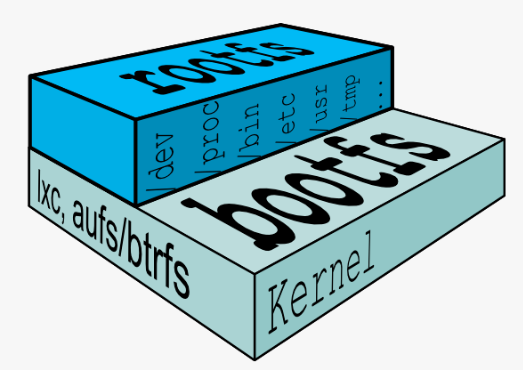
bootfs包含了bootloader和linux核心,使用者是不能對這層作任何修改的,在核心啟動之後,bootfs實際上會unmount掉。
rootfs則包含了一般系統上的常見目錄結構,類似於/dev, /proc, /bin等等以及一些基本的檔案和命令。
rootfs層
對於linux上不同版本的問題,docker可以同時執行多個rootfs。
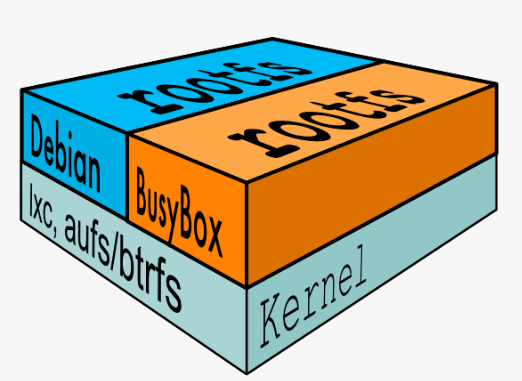
Docker的檔案系統是分層的,它的rootfs在mount之後會轉為只讀模式, Docker在它上面新增一個新的檔案系統,來達成它的只讀。由於共享一個核心,這也是為什麼docker比虛擬機器消耗資源更少的根本原因。
images層
從下圖中,我們能看到多個只讀的檔案系統,Docker中把他們稱為層。image是隻讀的,container部分則是可寫的。如果使用者想要修改底層只讀層上的檔案,這個檔案就會被先拷貝到上層,修改後駐留在上層,並遮蔽原有的下層檔案。
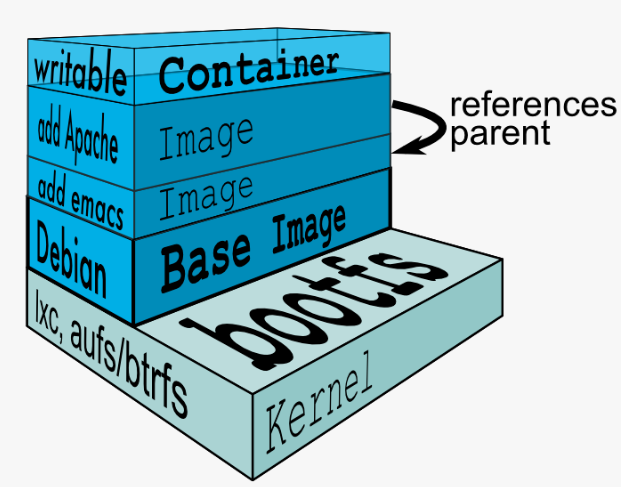
container層
最後一部分是容器(container), 容器是可讀寫的。
在系統啟動時,Docker會首先一層一層的載入image,直到最先面的base image,這些image都是隻讀的。最後,在最上層新增可讀寫的一個容器, 這裡存放著諸如unique id,網路配置之類的資訊。
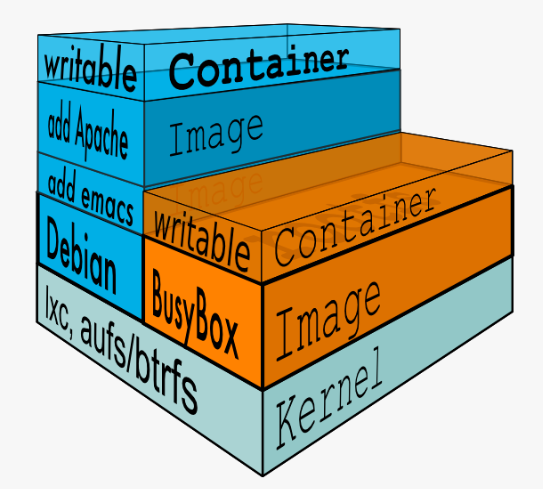
既然是可讀寫的,就會有狀態。容器共有兩種狀態:running 和 exited。使用者也可以用docker commit 命令將一個容器壓制為image,供後續使用。
- docker映象為什麼要分層
docker映象採用基於聯合檔案系統的分層結構主要是為了共享公用檔案,除了節約儲存空間,還能實現對檔案的高效管理。
映象可以通過分層來進行繼承,基於父映象可以製作各種具體的應用映象。如果你有面向物件程式語言的開發經驗,這就很好理解,它類似於繼承與多型,子類可以繼承父類功能並能派上新功能。
關於映象的分層,在使用後續的docker pull命令時可以很好的進行驗證。比如使用docker pull命令下載一個mysql映象,將會看到是一層一層的下載。另外如果不同映象包含相同的公用部分(層),假設之前已經下載過包含了公用層的映象的話,再下載包含公用層的其他映象,會提示這些公用層已經存在於本地了,這個映象的下載過程就不在去下載公用層,整個過程就會明顯快很多。
2.2 Docker映象的特點
由於docekr映象採用了聯合檔案系統,因此也繼承了聯合檔案系統過的特點。
總結起來就是:分層、只讀、可繼承,如前所述,映象是一層一層疊加起來,並且是隻讀的,子映象可以繼承父映象並派生出新的映象。
映象是隻讀的,但是當我們基於映象建立容器是希望能進行讀寫操作,那是怎麼做到的呢?
當一個docker容器啟動時,一個新的可寫層被載入到映象頂部,這一層稱為“容器層”,容器層下邊是“映象層”,我們讀寫操作都是在容器層進行,我們的程式也是執行在這一層的。
2.3 Docker架構圖
我們之前已經執行了一些命令,這些命令的執行流程是怎麼樣的呢?先要搞清楚Docker的架構以及命令執行過程,我們才能更好的使用docker。
Docker架構圖
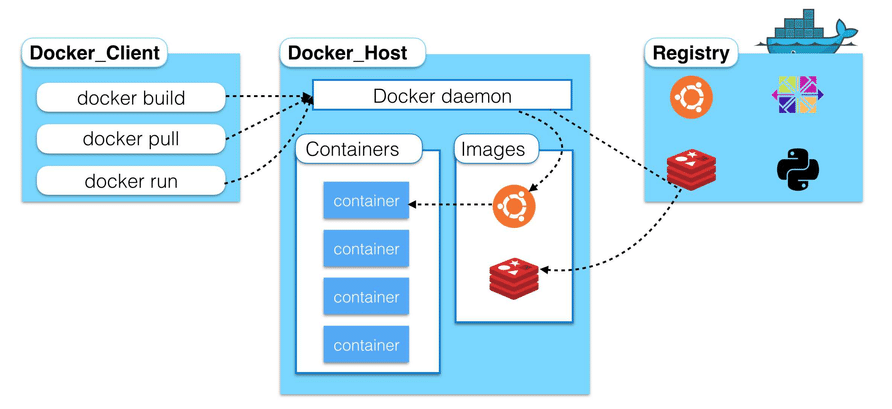
從官方的架構圖中可以看到主要包含幾個部分:客戶端Client、Docker daemon、倉庫Registry。
我們輸入命令的工具稱之為客戶端Client,當我們在客戶端輸入命令時,命令會發送到docker所在主機的daemon程序,由該程序執行命令。當執行的是建立容器的命令時,如果對應的映象不存在於本地,那麼daemon會向遠端docker倉庫請求下載映象,等映象下載到本地後在建立容器。
下圖包含了docker的映象、容器、倉庫相關的命令,接下來主要演示與映象相關的命令,其他的命令將在後續的文章中繼續演示。
docker命令圖
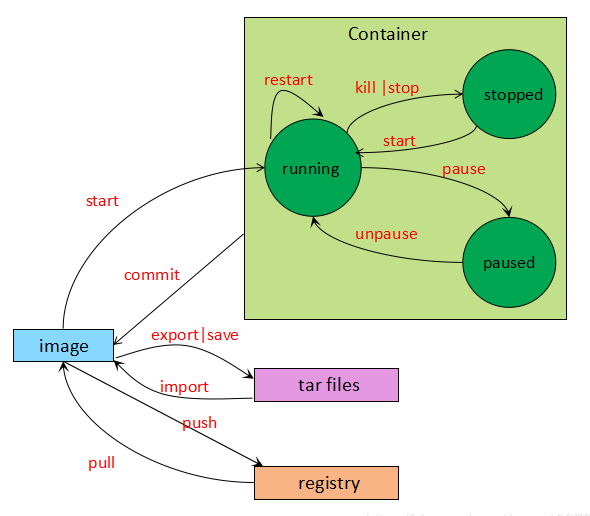
ps:這部分內容比較抽象,可以先大概瞭解,經過後邊的學習之後再返回來看就會有更深刻的理解。
三、Docker映象常用命令
3.1 檢視本地映象
命令格式:
docker images [選項] [倉庫:版本]
引數:
| 引數 | 作用 |
|---|---|
| -a | 即--all,檢視所有本地映象(預設情況不顯示中間映象) |
| -q | 只顯示映象id |
| --digests | 顯示摘要 |
| --no-trunc | 不截斷輸出(預設顯示的映象id為12位) |
可以使用docker images --help或man docker images檢視具體的用法和各項引數的意義,並且支援tab補全命令。
案例:
[root@docker ~]# docker images
REPOSITORY TAG IMAGE ID CREATED SIZE
hello-world latest fce289e99eb9 14 months ago 1.84kB
[root@docker ~]# docker images -q
fce289e99eb9
輸出標題中各項的含義:
REPOSITORY:映象名稱,用於標識映象
TAG:版本號
IMAGE ID :映象ID,與映象名稱一樣,可以唯一標識一個映象
CREATED :映象建立日期
SIZE:映象大小
3.2 檢視遠端倉庫中的映象
命令格式:
docker search [選項] 映象名稱
引數:
| 引數 | 作用 |
|---|---|
| -f或--filter | 根據指定條件過濾 |
| --limit | 限制最多返回的條數 |
| --no-trunc | 不截斷輸出 |
案例:
(1)查詢點贊數大於等於5000的mysql映象
[root@docker ~]# docker search -f=stars=5000 mysql
NAME DESCRIPTION STARS OFFICIAL AUTOMATED
mysql MySQL is a widely used, open-source relation… 9164 [OK]
[root@docker ~]#
你可以先自行執行docker search命令,什麼引數都不加,然後對比一下結果。本例中是在Docker Hub上查詢stars星級數大於等於5千的mysql的映象。
(2)只檢視官網的mysql映象
[root@docker ~]# docker search -f=is-official=true mysql
NAME DESCRIPTION STARS OFFICIAL AUTOMATED
mysql MySQL is a widely used, open-source relation… 9164 [OK]
mariadb MariaDB is a community-developed fork of MyS… 3263 [OK]
[root@docker ~]#
3.3 下載映象
命令格式:
docker pull [選項] 映象名稱[:TAG]
案例:
下載剛查出的mysql官方映象
[root@docker ~]# docker pull mysql
Using default tag: latest
latest: Pulling from library/mysql
6d28e14ab8c8: Pull complete
dda15103a86a: Pull complete
55971d75ab8c: Pull complete
f1d4ea32020b: Pull complete
61420072af91: Pull complete
05c10e6ccca5: Pull complete
7e0306b13322: Pull complete
900b113c001e: Pull complete
06cd07c30bf4: Pull complete
df0d65aee5aa: Pull complete
53eeb6e0335c: Pull complete
6cf8f9563e97: Pull complete
Digest: sha256:f91e704ffa9f19b9a267d9321550a0772a1b64902226d739d3527fd6edbe3dfe
Status: Downloaded newer image for mysql:latest
docker.io/library/mysql:latest
[root@docker ~]# docker images
REPOSITORY TAG IMAGE ID CREATED SIZE
mysql latest c8ad2be69a22 47 hours ago 465MB
[root@docker ~]#
另外這裡也可以很清楚的看到,是一層一層的進行下載,這就是前面講到的映象分層結構。
預設會去Docker Hub倉庫進行下載,我們也可以直接登入Docker Hub檢視mysql映象
https://hub.docker.com/_/mysql?tab=tags 我們可以看到有很多不同的版本,使用時按需下載即可。
特別注意,如果沒指定tab版本號,預設是latest版本,也就是最新版。所以在生產環境中最好是明確指定一個版本。
預設情況下去docker hub下載映象比較慢,由於是在國外所以不太穩定,自己可以配置為國內的映象倉庫,如阿里雲倉庫。
下載完成後,就可以在本地通過docker images命令查到該映象
3.4 刪除本地映象
命令格式:
docker rmi [選項] 映象名或id
引數:
| 引數 | 作用 |
|---|---|
| -f | 即為--force,強制刪除映象。當要刪除的映象有容器存在時,只能強制刪除 |
案例:
(1)刪除第一篇文章中下載的hello-world映象
由於當時我們已經用該映象建立了一個容器,即使此容器沒有執行,在刪除時也用-f引數強制刪除。
[root@docker ~]# docker images
REPOSITORY TAG IMAGE ID CREATED SIZE
hello-world latest fce289e99eb9 14 months ago 1.84kB
[root@docker ~]# docker rmi hello-world
Error response from daemon: conflict: unable to remove repository reference "hello-world" (must force) - container cf1753d712db is using its referenced image fce289e99eb9
[root@docker ~]# docker rmi -f hello-world
Untagged: hello-world:latest
Untagged: hello-world@sha256:fc6a51919cfeb2e6763f62b6d9e8815acbf7cd2e476ea353743570610737b752
Deleted: sha256:fce289e99eb9bca977dae136fbe2a82b6b7d4c372474c9235adc1741675f587e
[root@docker ~]# docker images
REPOSITORY TAG IMAGE ID CREATED SIZE
[root@docker ~]#
另外如果同一個映象有不同版本,需要新增tag引數來刪除指定映象。如果要刪除多個映象,只需要在命令末尾以空格分隔多個容器即可。
(2)刪除全部映象
[root@docker ~]# docker rmi -f $(docker images -qa)
可以結合linux命令獲取所有映象id,然後再全部刪除。
3.5 將容器打包為映象
命令:docker commit
可以通過該命令將當前執行的容器打包為映象。後文會講到構建映象有兩種方式:一種是通過容器commit;另外一種是通過編寫DocekerFile編輯映象。
什麼場景需要將容器打包成映象呢?
比如我們想擴充套件某個映象的功能,我們可以把映象執行為一個容器,然後在裡邊實現各種定製化需求(比如安裝特定的軟體),然後在重新commit提交為一個映象,以後就基於新映象去建立容器。
ps:在後邊演示完容器相關命令後,在單獨演示commit和push命令。如果你有git或svn的使用經驗,這2個pull和push命令很好理解,都是和倉庫進行互動。
3.6 將容器上傳到遠端倉庫
命令:docker push
本地通過docker commit打包的映象,可以通過docker push上傳到遠端Docker Hub倉庫。這個命令與docker pull是相對的,pull則是從遠端倉庫下載到本地。
要上傳到遠端倉庫,還需要在Docker Hub上註冊相應的賬號,這在後續的文章中會單獨進行演示。
至此,我們大概弄明白了Docker的體系結構以及Docker映象原理,並演示了大部分Docker映象相關的命令,如果看完還有些迷茫,先不著急,有個大概的印象即可,等看完後續文章中容器的操作之後就會有更深刻的認識。
下一篇 文章我們將講解Docker容器相關知識,敬請期待。
如果覺得文章不錯,關注一波不迷路
